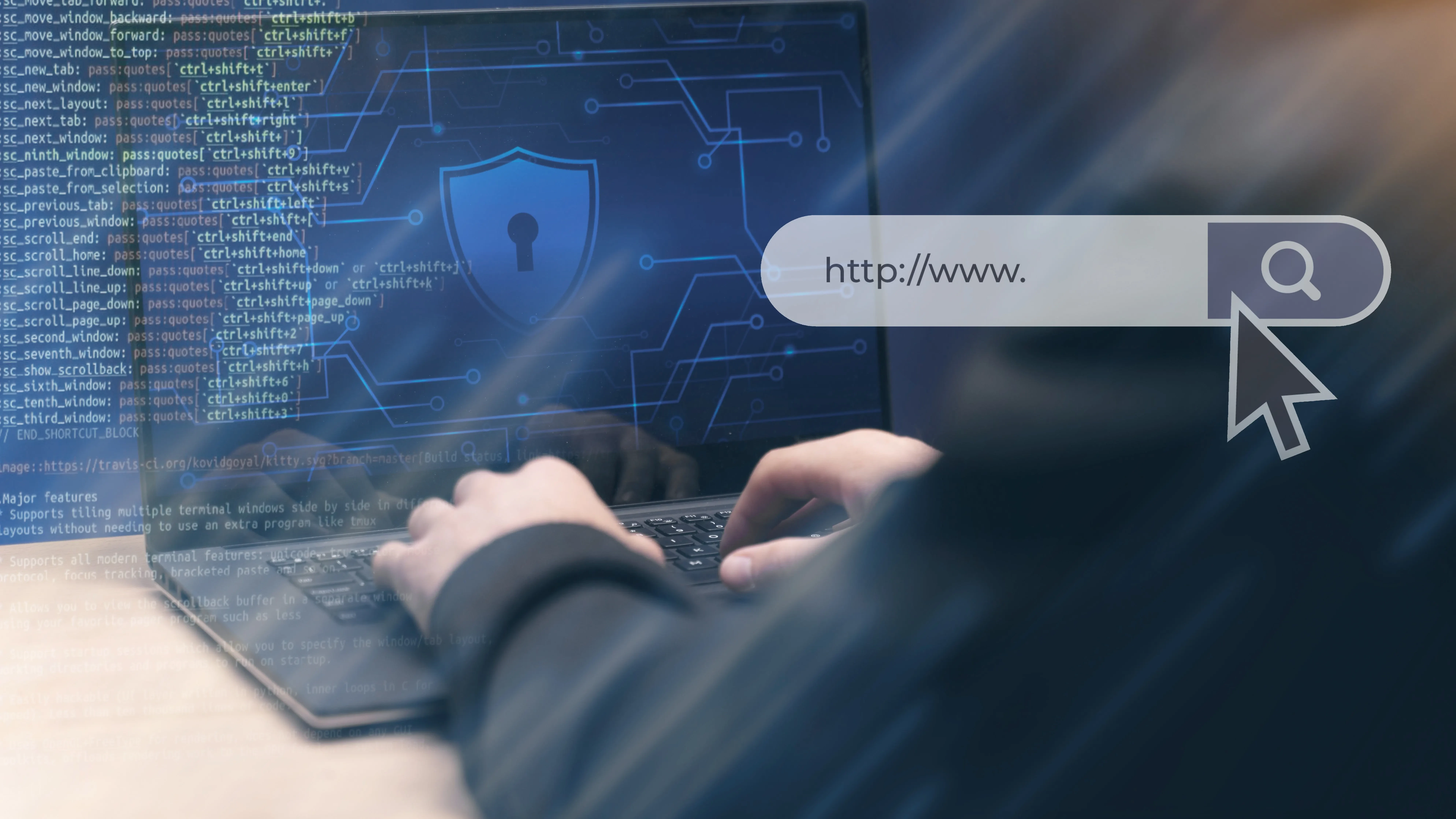
Безпечний пошук (SafeSearch) на Android та iOS: як увімкнути на мобільних пристроях
У сучасному цифровому світі доступ до Інтернету став невід'ємною частиною життя дітей та підлітків. Однак разом зі зростанням можливостей онлайн-ресурсів з'являються і ризики, пов'язані з доступом до небажаного контенту. Безпечний пошук (SafeSearch) — це функція, яка допомагає фільтрувати непристойний або шкідливий контент у результатах пошуку Google.
Що таке безпечний пошук (SafeSearch) і як він працює в Google
Безпечний пошук — це налаштування Google, яке автоматично фільтрує результати пошуку, приховуючи дорослий контент, насильство, мову ненависти та інші неприпустимі матеріали. Ця функція використовує складні алгоритми машинного навчання для аналізу сторінок контенту та їх відповідності визначеним критеріям безпеки.
Чому важливо налаштувати безпечний пошук на смартфонах дітей і підлітків
Діти та підлітки можуть натрапити на неприпустимий контент навіть при необережному використанні Інтернету. Налаштування безпечного пошуку на мобільних пристроях дозволяє батькам контролювати доступ до небажаного контенту, забезпечуючи безпеку та сприятливе середовище для навчання та розвитку.
Різниця між активацією SafeSearch на Android та iOS
Налаштування SafeSearch залежить від операційної системи мобільного пристрою. На платформах Android та iOS також існують інші методи активації цих функцій, а також додаткові можливості керування доступом до контенту через батьківські контрольні додатки.
Як увімкнути безпечний пошук (SafeSearch) на Android
Налаштування SafeSearch на Android можна здійснити кількома способами, залежно від використаних додатків і браузерів.
Увімкнення через додаток Google
- Відкрийте додаток Google на своєму Android-пристрої.
- Торкніться значка профілю у верхньому правому куті.
- Виберіть Налаштування (Settings).
- Перейдіть до розділу Конфіденційність і безпека (Privacy & Security).
- Увімкніть опцію Безпечний пошук (SafeSearch).
Увімкнення через браузер Chrome
- Відкрийте браузер Chrome.
- Перейдіть на google.com/preferences.
- В секції Безпечний пошук активуйте необхідний вам параметр: фільтрація або розмивання.
- Натисніть Зберегти (Save).
Як увімкнути безпечний пошук (SafeSearch) на iOS
На пристроях Apple, таких як iPhone та iPad, налаштування SafeSearch iOS можна здійснити через додаток Google або браузери Safari та Chrome.
Увімкнення у додатку Google (iPhone/iPad)
- Відкрийте додаток Google на вашому iOS пристрої.
- Торкніться значка профілю у верхньому правому куті.
- Виберіть Налаштування (Settings).
- Перейдіть до розділу Конфіденційність і безпека (Privacy & Security).
- Увімкніть опцію Безпечний пошук (SafeSearch).
Увімкнення у браузерах Safari та Chrome на iOS
Для Safari:
- Відкрийте Safari.
- Перейдіть на google.com/preferences.
- Знайдіть секцію Безпечний пошук.
- Встановіть прапорець Увімкнути безпечний пошук.
- Натисніть Зберегти (Save).
Для Chrome:
- Відкрийте браузер Chrome.
- Перейдіть на google.com/preferences.
- У секції Безпечний пошук активуйте відповідний параметр.
- Натисніть Зберегти.
Чому налаштування безпечного пошуку можуть бути заблоковані
Іноді батьки або користувачі стикаються з тим, що SafeSearch неможливо змінити. Це може бути пов'язано з кількома причинами:
Пристрій або браузер захищений системною політикою безпеки. Деякі мобільні пристрої мають вбудовані політики безпеки, які блокують зміну певних налаштувань. Це часто зустрічається на пристроях, виданих роботодавцями або навчальними закладами.
Активовано батьківський контроль (Google Family Link, iOS Screen Time). Якщо на пристрої активовано батьківський контроль через додатки, такі як Google Family Link або iOS Screen Time, деякі налаштування, зокрема SafeSearch, можуть бути заблоковані для запобігання їх змінам.
Обмеження від навчального закладу чи організації. Використання мобільних пристроїв, налаштованих навчальними закладами або організаціями, також може включати блокування змін налаштувань безпеки, включаючи безпечний пошук (SafeSearch).
Як перевірити, хто керує параметрами SafeSearch
- Перевірте налаштування додатків контролю: Відкрийте Google Family Link або iOS Screen Time та перегляньте дієві обмеження.
- Перегляньте профіль пристрою: На Android перейдіть до Налаштування > Безпека > Адміністратори пристрою.
- Зв'яжіться з адміністраторами: Якщо пристрій налаштований організацією, зверніться до вашого адміністратора для уточнення налаштувань.
Як перевірити, чи працює безпечний пошук (SafeSearch)
Перевірка функціональності SafeSearch також певна, що налаштування працюють коректно та фільтрують небажаний контент.
Тестовий пошук в Google (наприклад, NSFW-запити)
Виконайте пошук запитами, такими як "NSFW images" або "adult content". Якщо SafeSearch працює правильно, подібні результати не повинні з'являтися у відповідях Google.
Перевірка статусу в настройках
Перейдіть до налаштувань пошуку в додатку або браузері та переконайтеся, що SafeSearch активовано.
Використання різних браузерів для підтвердження
Спробуйте виконати пошук у різних браузерах (Chrome, Safari, Firefox). Якщо SafeSearch активовано на рівні електронного запису Google, його потрібно активувати у всіх браузерах.
Як керувати безпечним пошуком (SafeSearch) для дітей і підлітків
Керування SafeSearch може бути доповнено іншими інструментами батьківського контролю для забезпечення більшого рівня захисту.
Використовуйте Google Family Link
Google Family Link дозволяє батькам віддалено керувати налаштуваннями SafeSearch та іншими параметрами безпеки на мобільних пристроях дітей. Через додаток можна встановити обмеження на контент, час використання пристрою та інші параметри.
Використання екранного часу iOS
iOS Screen Time — це вбудований інструмент батьківського контролю в iOS, який дозволяє максимально обмежити використання додатків, веб-контенту і встановлювати час екрана. Це включає можливість активації SafeSearch для Safari та інших браузерів.
Використання додатка Kroha для веб-контролю
Kroha — це потужний інструмент для батьківського контролю, який дозволяє віддалений Веб-контроль дитячих пристроїв.
Віддалений WEB контроль. Функція Веб-контроль у Kroha дозволяє батькам відстежувати активність дітей на веб-сайтах, блокувати небажані сайти та примусово ввімкнути SafeSearch у Google.
Перегляд статистики відвідувань сайтів. Завдяки Kroha, батьки можуть переглядати детальну статистику відвідувань веб-сайтів дитиною, що дозволяє аналізувати її онлайн-активність та виявляти поточні загрози.
Блокування категорій сайтів. Kroha дозволяє блокувати певні категорії сайтів, таких як ресурси з дорослим контентом, азартними іграми або соціальними мережами, які створюють безпеку інтернет-серфінгу дитини.
Примусове увімкнення безпечного пошуку в Google. Крім блокування сайтів, Kroha дозволяє примусово вимкнути SafeSearch у Google, забезпечуючи фільтр неприпустимого контенту на всіх пристроях дитини.
Додаткові інструменти блокування небажаного контенту
Для більш ефективного контролю доступу до Інтернету можна використовувати додаткові інструменти.
Блокування сайтів на Wi-Fi роутері. Багато сучасних Wi-Fi роутерів мають вбудовані функції блокування сайтів. Налаштувавши ці параметри, можна обмежити доступ до небажаних ресурсів на всіх підключених пристроях.
Функції батьківського контролю на роутері. Деякі маршрутизатори підтримують розширені функції батьківського контролю, такі як інсталяція часового ліміту на доступ до Інтернету або блокування за ключовими словами.
Використання DNS-фільтрів (CleanBrowsing, OpenDNS). DNS-фільтри, такі як CleanBrowsing або OpenDNS, не можуть фільтрувати домени, що містять неприпустимий контент. Налаштування цих сервісів створено на рівнях маршрутизатора або на деяких пристроях.
Розширені запитання (FAQ)
Як увімкнути безпечний пошук на Android?
Щоб увімкнути безпечний пошук (SafeSearch) на Android, можна заблокувати додаток Google або браузер Chrome, перейшовши до налаштування пошуку та активувавши відповідну опцію.
Як увімкнути безпечний пошук на iPhone?
На iPhone безпечний пошук (SafeSearch) можна увімкнути через додаток Google або через браузери Safari та Chrome, налаштувавши параметри безпечного пошуку у відповідних меню.
Чому я не можу змінити налаштування безпечного пошуку?
Неможливість змінити SafeSearch може бути пов'язана з активним батьківським контролем, системними політиками безпеки або обмеженнями, встановленою організацією.
Чи можна обійти безпечний пошук (SafeSearch)?
Вхід у SafeSearch можливий, але це вимагає значних технічних знань та навичок. Використання додаткових інструментів батьківського контролю, таких як Kroha, ускладнює цей процес.
Як батькам контролювати SafeSearch на телефоні дитини?
Батьки можуть використовувати додатки для батьківського контролю, такі як Google Family Link або Kroha, для управління та моніторингу налаштування SafeSearch на мобільних пристроях дітей.
Чи можна за допомогою Kroha примусово увімкнути безпечний пошук і заблокувати небажані сайти?
Так, Kroha дозволяє примусово вимкнути SafeSearch у Google, а також заблокувати доступ до небажаних сайтів, забезпечуючи додатковий рівень захисту для дітей та підлітків.
Висновок
Безпечний пошук (SafeSearch) — це базовий, але дуже важливий інструмент онлайн-безпеки, який допоможе захистити дітей та підлітків від небажаного контенту. Налаштувати SafeSearch можна як через додаток Google, так і через браузери на мобільних пристроях Android та iOS. Для забезпечення максимальної безпеки увімкніть SafeSearch із додатковими засобами батьківського контролю, такими як Google Family Link, iOS Screen Time або Kroha. Це дозволяє не тільки фільтрувати непотрібний контент, але й відстежувати активність дітей в Інтернеті, забезпечуючи їм безпечне та продуктивне онлайн-середовище.
Нещодавні статті
Як зменшити залежність дитини від смартфона
Смартфони стали необхідністю в сучасному світі. З їх допомогою ми не тільки підтримуємо зв'язок з близькими, а й маємо можливість отримувати інформацію, навчатися, працювати, розважатися, спілкуватися в соціальних мережах. Для дітей смартфони, крім іншого, є статусною річчю. У певному сенсі мати гаджет і взаємодіяти з ним це певна форма соціалізації, особливо серед підлітків. Але чи є це залежністю і яка профілактика цього явища?
Особливості підліткового віку і фактори ризику
Підлітковий вік – це важливий етап у житті дитини, що характеризується швидким фізичним, емоційним та соціальним розвитком. Цей період може бути як захопливим, так і складним для підлітків та їхніх батьків. Розуміння психологічних особливостей підліткового віку, а також факторів ризику, що можуть впливати на психоемоційний розвиток дитини, допоможе забезпечити здоров’я та гармонійний розвиток молодої людини.

